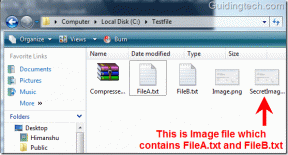Tento program je blokován zásadami skupiny [VYŘEŠENO]
Různé / / November 28, 2021
Opravit tento program je blokován chybou zásad skupiny: Pokud se zobrazí chybová zpráva „Tento program je blokován zásadami skupiny, další informace vám poskytne správce systému.“ s různými aplikací, pak by jediným logickým vysvětlením bylo, že váš počítač je infikován malwarem nebo virem, který blokuje přístup k těmto programům nebo aplikace. Kdykoli se pokusíte spustit nějaký konkrétní program, chyba se náhle objeví a nebudete k nim mít přístup. Problém může souviset s otevřením antivirového softwaru, softwaru na zařízení USB nebo při pokusu o přístup ke spustitelným souborům systému Windows. V závislosti na konfiguraci systému uživatelů mohou čelit následující chybě:
Program je blokován zásadami skupiny. Další informace získáte od správce systému. (Kód chyby: 0x00704ec)
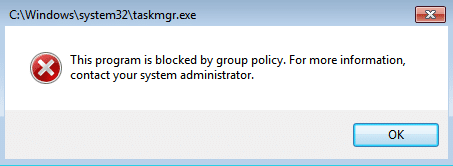
Chyba Tento program je blokována zásadami skupiny“ vám také může zabránit v přístupu k bezpečnostním nástrojům, jako jsou MS Security Essentials, AVG atd. Pokud k tomu dojde, váš počítač bude zranitelný vůči zneužití a hackeři mohou snadno nainstalovat ransomware, spyware atd. do vašeho systému bez jakýchkoli problémů. Aniž bychom ztráceli čas, podívejme se, jak skutečně opravit chybu Tento program je blokován chybou zásad skupiny v systému Windows 10 s pomocí níže uvedeného průvodce řešením problémů.
Obsah
- Tento program je blokován zásadami skupiny [VYŘEŠENO]
- Metoda 1: Spusťte CCleaner a Malwarebytes
- Metoda 2: Spusťte RKill
- Metoda 3: Odstraňte klíče registru
- Metoda 4: Vytvořte spouštěcí médium pro kontrolu infikovaného počítače
- Metoda 5: Proveďte čisté spuštění
- Metoda 6: Zakažte zásady omezení softwaru
- Metoda 7: Zakažte aplikaci Symantec Endpoint Protection
- Metoda 8: Odebrání zásad skupiny domény z počítače
- Metoda 9: Vytvořte nový uživatelský účet
- Metoda 10: Oprava Windows 10
Tento program je blokován zásadami skupiny [VYŘEŠENO]
Ujistěte se vytvořit bod obnovení jen pro případ, že by se něco pokazilo.
Metoda 1: Spusťte CCleaner a Malwarebytes
Pokud nemůžete spustit výše uvedenou aplikaci, ujistěte se, že je počítač spuštěn v nouzovém režimu.
1.Stáhněte a nainstalujte CCleaner & Malwarebytes.
2.Spusťte Malwarebytes a nechte jej prohledat váš systém, zda neobsahuje škodlivé soubory.
3.Pokud je nalezen malware, automaticky je odstraní.
4. Nyní běžte CCleaner a v části „Čistič“ na kartě Windows doporučujeme zaškrtnout následující položky, které chcete vyčistit:

5. Jakmile se ujistíte, že jsou zaškrtnuty správné body, jednoduše klikněte Run Cleaner, a nechte CCleaner běžet.
6. Chcete-li vyčistit systém dále, vyberte kartu Registr a ujistěte se, že jsou zaškrtnuty následující položky:

7. Vyberte Scan for Issue a povolte CCleaner skenovat, poté klikněte Opravit vybrané problémy.
8. Když se CCleaner zeptá “Chcete zálohovat změny v registru?” vyberte Ano.
9. Po dokončení zálohování vyberte možnost Opravit všechny vybrané problémy.
10. Pro uložení změn restartujte počítač. Tohle by bylo Opravit tento program je blokován chybou zásad skupiny ale pokud ne, pokračujte další metodou.
Metoda 2: Spusťte RKill
Rkill je program, který byl vyvinut na BleepingComputer.com, který se pokouší ukončit známé malwarové procesy, takže váš běžný bezpečnostní software pak může spustit a vyčistit váš počítač infekce. Když Rkill běží, zabije procesy malwaru a poté odstraní nesprávná přidružení spustitelných souborů a opraví zásady, které nám brání pomocí určitých nástrojů po dokončení zobrazí soubor protokolu, který ukazuje procesy, které byly ukončeny, zatímco byl program ukončen běh. Tohle by se mělo vyřešit Tento program je blokován chybou zásad skupiny.
Stáhněte si Rkill odtud, nainstalujte a spusťte.
Metoda 3: Odstraňte klíče registru
1. Stiskněte klávesu Windows + R a zadejte regedit a stisknutím klávesy Enter otevřete Editor registru.

2. Přejděte na následující klíč registru:
HKEY_CURRENT_USER\Software\Microsoft\Windows\CurrentVersion\Policies\Explorer\DisallowRun
3. Nyní pod DisallowRun pokud některý ze záznamů má msseces.exe jako jejich hodnotu, poté na ně klikněte pravým tlačítkem a vyberte Vymazat.
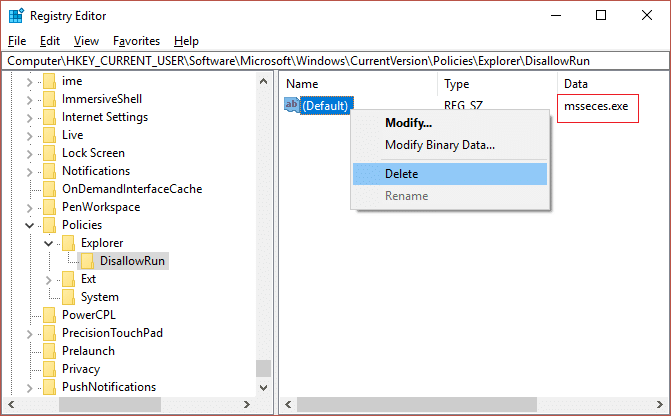
4. Restartujte počítač, abyste uložili změny a zjistěte, zda je to možné Opravit tento program je blokován chybou zásad skupiny.
Metoda 4: Vytvořte spouštěcí médium pro kontrolu infikovaného počítače
Stáhněte si některý z následujících programů na neinfikovaný počítač (možný počítač vašich přátel) a poté vytvořte zaváděcí médium, abyste mohli infikovaný počítač prohledat.
Záchranné CD
Záchranné CD Bitdefender
Záchranné CD AVG Business PC
Dr. Web LiveDisk
Přenosný skener SUPERantiSpyware
Metoda 5: Proveďte čisté spuštění
Někdy může dojít ke konfliktu softwaru třetí strany s aplikací a může způsobit chybu aplikace. V následujících situacích OpravitTjeho program je blokován chybou zásad skupiny, musíš provést čisté spuštění na vašem PC a diagnostikujte problém krok za krokem.

Metoda 6: Zakažte zásady omezení softwaru
1. Stiskněte klávesu Windows + X a vyberte Příkazový řádek (Admin).

2. Zadejte následující příkaz tak, jak je, do cmd a stiskněte Enter>
REG ADD HKLM\SOFTWARE\Policies\Microsoft\Windows\Safer\CodeIdentifiers\ /v Výchozí úroveň /t REG_DWORD /d 0x00040000 /f
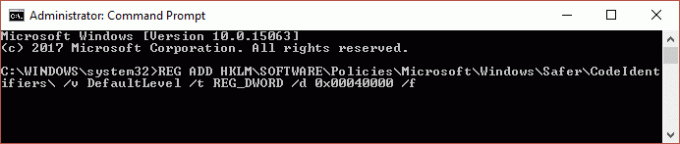
3. Nechte příkaz provést a zobrazí zprávu o úspěchu.
4. Restartujte počítač, abyste uložili změny a zjistěte, zda je to možné Opravit tento program je blokován chybou zásad skupiny.
Metoda 7: Zakažte aplikaci Symantec Endpoint Protection
Problém je zejména u aplikace Symantec Endpoint Protection, ta má funkci Řízení aplikací a zařízení, kde je nastavení Blokovat spouštění všech programů z vyměnitelných médií. Nyní společnost Symantec upravuje registr, aby blokovala programy, což vysvětluje, proč uživatelé vidí obecnou chybu systému Windows spíše než od společnosti Symantec samotného.
1. Spusťte Symantec Endpoint Protection Manager a poté přejděte na Aplikace a zařízení
Řízení.
2. V levém menu klikněte na Řízení aplikací.
3. Nezapomeňte zrušit zaškrtnutí „Zablokujte spouštění programů z vyměnitelných jednotek.“
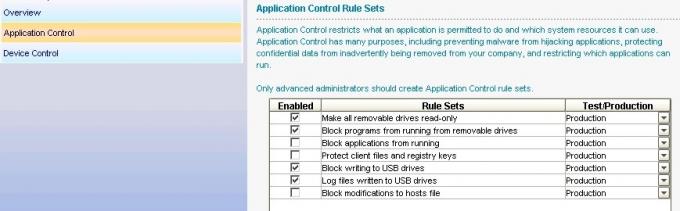
4.Uložte změny a zavřete Symantec Endpoint Protection Manager.
5. Restartujte počítač a zjistěte, zda je problém vyřešen nebo ne.
Metoda 8: Odebrání zásad skupiny domény z počítače
Vytvořit záloha registru a uložte jej na externí zařízení.
1. Stiskněte klávesu Windows + R a zadejte regedit a stiskněte Enter.

2. Přejděte na následující klíč registru:
Počítač\HKEY_LOCAL_MACHINE\SOFTWARE\Policies\Microsoft
3.Vyberte Microsoft složku, klepněte na ni pravým tlačítkem a vyberte Vymazat.
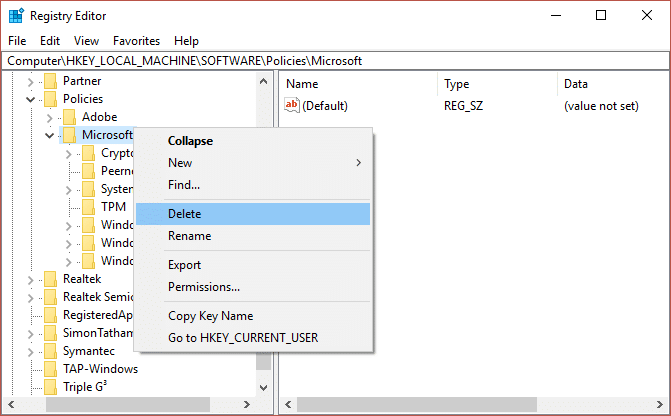
4. Podobně přejděte na následující podklíč registru:
Počítač\HKEY_CURRENT_USER\Software\Policies\Microsoft
5. Znovu klikněte pravým tlačítkem na složka Microsoft a vyberte Vymazat.
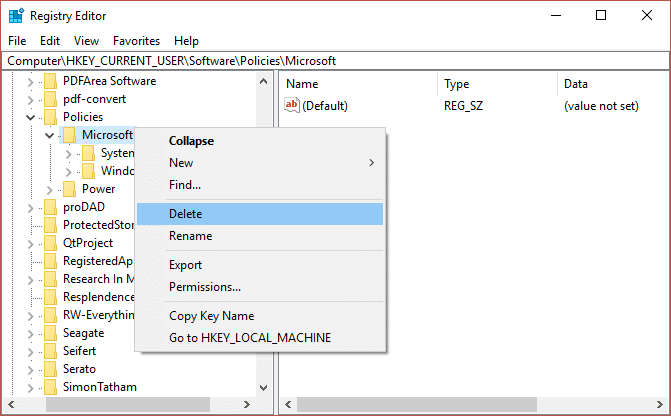
6. Nyní přejděte na následující klíč registru:
Počítač\HKEY_CURRENT_USER\Software\Microsoft\Windows\CurrentVersion\Zásady skupiny
Počítač\HKEY_CURRENT_USER\Software\Microsoft\Windows\CurrentVersion\Policies
7. Odstraňte oba klíče registru, jmenovitě Zásady skupiny a Zásady.
8. Ukončete Editor registru a restartujte počítač, abyste uložili změny.
Metoda 9: Vytvořte nový uživatelský účet
1. Stisknutím klávesy Windows + I otevřete Nastavení a poté klikněte Účty.

2. Klikněte na Karta Rodina a další lidé v levém menu a klikněte Přidejte do tohoto počítače někoho dalšího pod Jinými lidmi.

3. Klikněte Nemám přihlašovací údaje této osoby dole.

4.Vyberte Přidejte uživatele bez účtu Microsoft dole.

5. Nyní zadejte uživatelské jméno a heslo pro nový účet a klikněte na Další.

Přihlaste se pomocí tohoto nového uživatelského účtu a zjistěte, zda tiskárna funguje nebo ne. Pokud jste úspěšně schopni Opravit Tento program je blokován chybou zásad skupiny v tomto novém uživatelském účtu pak byl problém s vaším starým uživatelským účtem, který se každopádně mohl poškodit přeneste své soubory na tento účet a smažte starý účet, abyste dokončili přechod na tento nový účet.
Metoda 10: Oprava Windows 10
Pokud nic nefunguje, opravte instalaci systému Windows 10, což by rozhodně mělo Opravit Tento program je blokován chybou zásad skupiny. Běžet Oprava Instalace přejděte sem a sledovat každý krok.
Doporučeno pro tebe:
- Opravit chybu IRQL_NOT_LESS_OR_EQUAL
- Opravit výjimku neznámého softwaru (0xc0000417)
- Jak opravit chybu Windows Update 0xc8000222
- Opravit výjimku neznámého softwaru (0x40000015)
To je to, co máte úspěšně za sebou Opravit Tento program je blokován chybou zásad skupiny na Windows 10, ale pokud máte stále nějaké dotazy týkající se této příručky, neváhejte se jich zeptat v sekci komentářů.
![Tento program je blokován zásadami skupiny [VYŘEŠENO]](/uploads/acceptor/source/69/a2e9bb1969514e868d156e4f6e558a8d__1_.png)